Corrige el error de JavaScript OneDrive en Windows 11/10
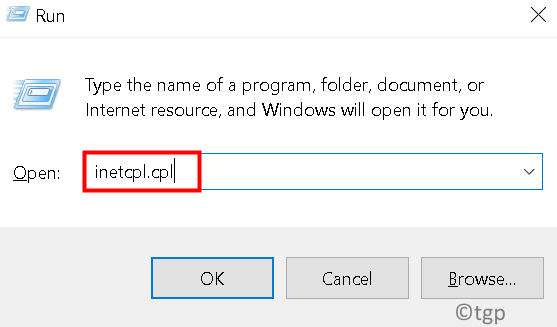
- 3250
- 590
- Mario Gollum
¿Está encontrando un error de JavaScript OneDrive al inicio en Windows PC? Los usuarios de OneDrive han notado que el error de script ocurre con las cuentas personales y de OneDrive para las cuentas comerciales, incluso si está conectado a su cuenta de Microsoft o no. Este error de script hace que la aplicación OneDrive que viene con Windows 10 inútil, y eso no solo puede ser un desperdicio de recursos sino irritantes para un usuario promedio.
Las razones de este error pueden deberse a la Código JavaScript o VBScript de OneDrive App, o Los controles activos o los programas Java en su red/computadora están bloqueados, Motor de secuencia de comandos corrupto/obsoleto, o incompatibilidad con versiones anteriores de Internet Explorer. En este artículo, hemos enumerado las soluciones más efectivas que puede usar para solucionar este problema. Antes de probar las correcciones a continuación, verifique si su Windows Computer cumple con los requisitos estándar para Onedrive O no.
Tabla de contenido
- FIJO 1 - RESET DE ENTAUCIÓN DE EXPLORER
- FIJAR 2 - Habilitar secuencias de comandos activos
- SEX 3 - Eliminar archivos de Internet temporales
- FIJO 4 - Instale actualizaciones críticas de Windows
FIJO 1 - RESET DE ENTAUCIÓN DE EXPLORER
La aplicación OneDrive en Windows utiliza la misma configuración de conexión a Internet que Internet Explorer en su computadora, lo que significa que cualquier configuración corrupta o configurada incorrectamente en IE provocará un mal funcionamiento. Restablecer su IE hará que el error de script desaparezca.
1. Abierto Ejecutar (Windows + R) y escribir inetcpl.CPL abrir Propiedades de Internet.
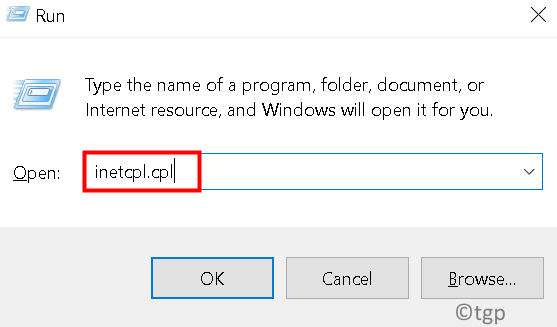
2. Navegar al Avanzado pestaña. Clickea en el Reiniciar botón.
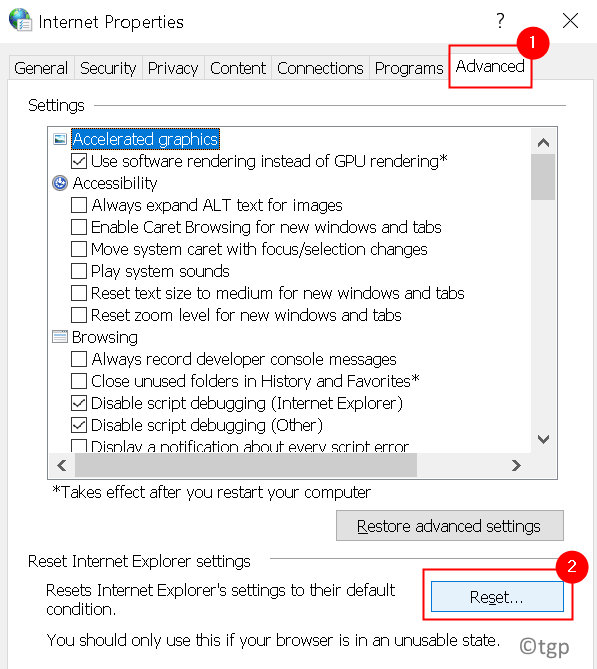
3. En el Restablecer la configuración de Internet Explorer caja de diálogo, controlar la opción Eliminar la configuración personal y luego haga clic en el reinicio botón.
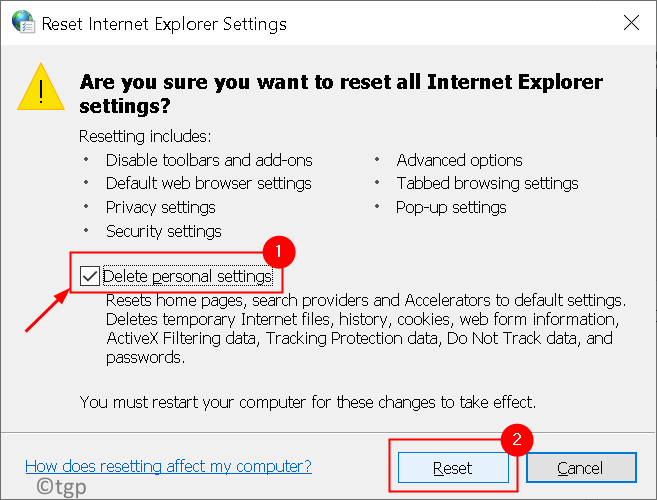
4. Una vez que la configuración de IE se haya restaurado a sus valores predeterminados, haga clic en Cerca Y luego en DE ACUERDO.
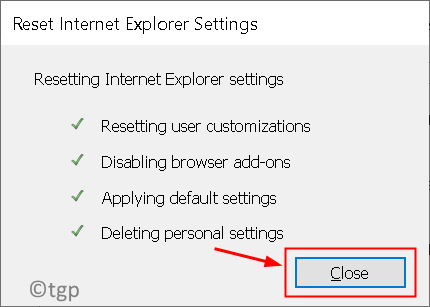
5. Reanudar tu computadora. Iniciar OneDrive y verificar si el error de script se resuelve.
Si restablecer la configuración de IE al valor predeterminado no ayudó, debe seguir los pasos a continuación:
1. Abierto Propiedades de Internet Como se mencionó en Paso 1 arriba.
3. Ve a la Avanzado pestaña.
4. Haga clic en Restaurar configuraciones avanzadas .. botón.
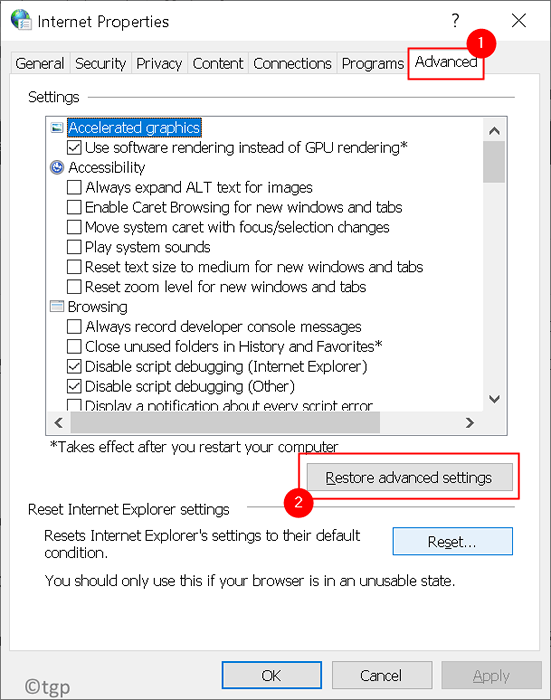
5. Siga las instrucciones en pantalla para restaurar la configuración avanzada de Internet Explorer, comprobación las cajas para Eliminar todas las configuraciones.
Reinicie su PC y verifique si se soluciona el problema de error de script de OneDrive.
FIJAR 2 - Habilitar secuencias de comandos activos
1. Prensa Windows + R abrir Correr. Tipo inetcpl.CPL abrir Propiedades de Internet.
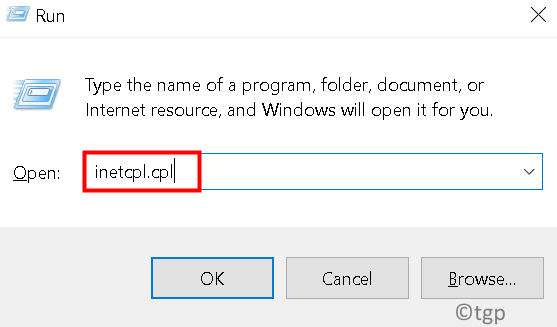
2. Ve a la Seguridad pestaña.
3. Haga clic en Nivel personalizado… botón en la parte inferior.
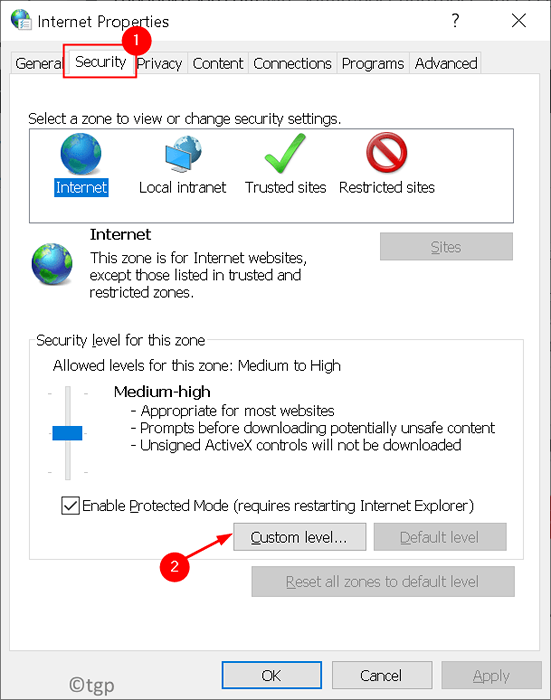
4. Localizar el Scripting sección y asegúrese de que el Scripting activo La opción en esta sección es activado.
5. Si Scripting activo es desactivado, Seleccione la opción Permitir.
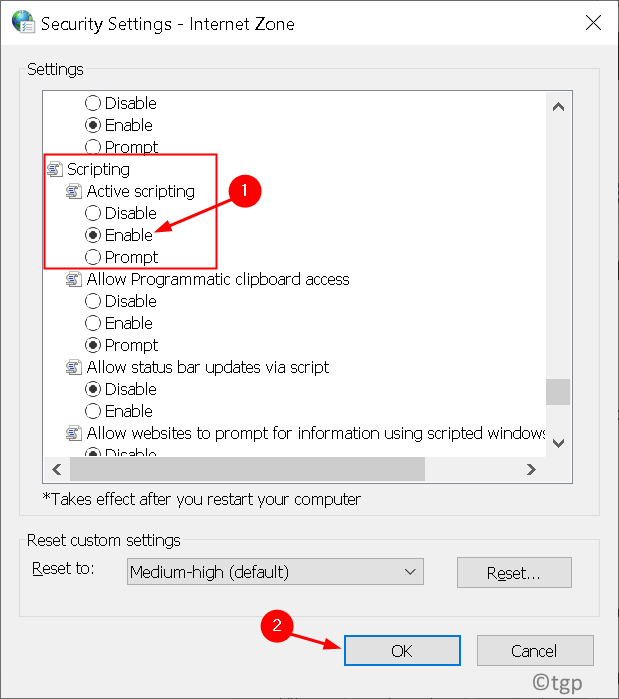
6. Haga clic en Sí Cuando se le preguntó si realmente desea hacer configuraciones de cambio para esta zona.
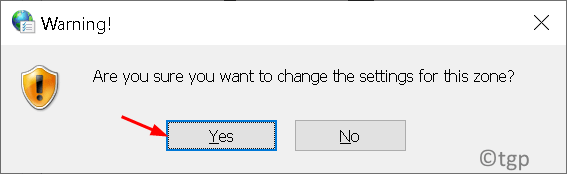
7. Haga clic en DE ACUERDO. Reanudar tu computador.
Después de iniciar su sistema, OneDrive debe iniciarse correctamente sin ningún error de script.
SEX 3 - Eliminar archivos de Internet temporales
1. Abrir Propiedades de Internet, prensa Windows + R y escribir inetcpl.CPL.
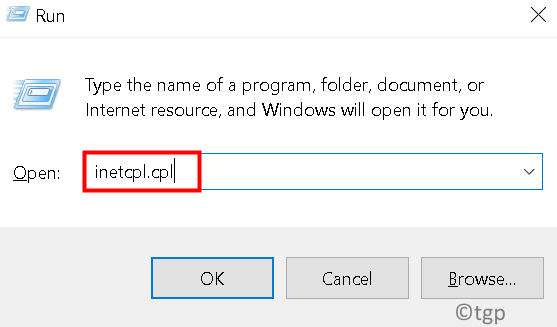
2. Haga clic en General Pestaña.
3. Navegar a Historial de navegación y haga clic en el Borrar… botón aquí.
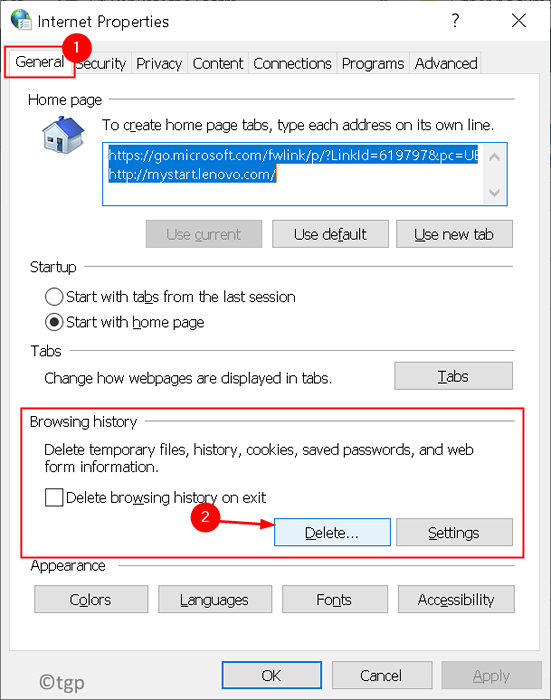
4. En el cuadro de diálogo que aparece, seleccione Archivos temporales de Internet, cookies y Historia.
5. Clickea en el Borrar botón.
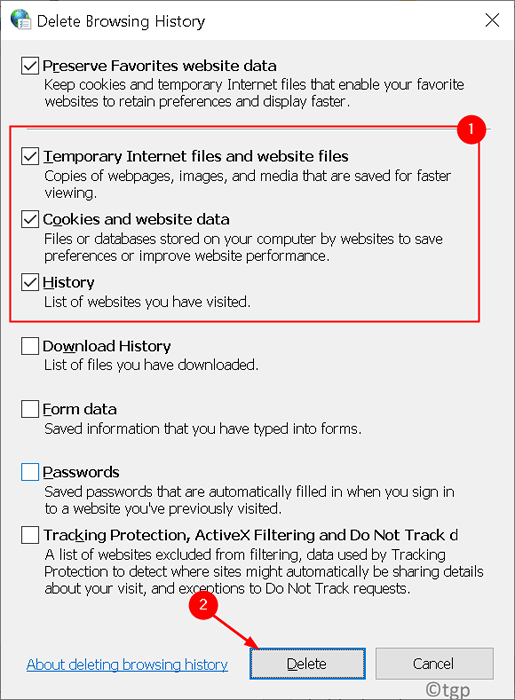
6. Espere a que complete la eliminación de la historia de navegación. A continuación, haga clic en DE ACUERDO.
Esto eliminará archivos temporales y también solucionará el error de script de OneDrive en Windows 10.
FIJO 4 - Instale actualizaciones críticas de Windows
1. Prensa Windows + I abrir Configuración de Windows.
2. Seleccionar Actualización y seguridad.
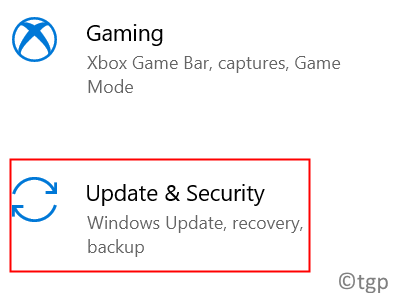
3. Ir a actualizacion de Windows y haga clic en Verifique las actualizaciones.
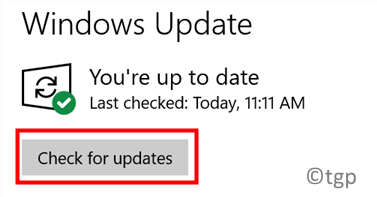
4. Espere a Windows a Descargar e instalar alguna actualización.
Esto a su vez actualizará, es decir, definiciones de seguridad y todos los controladores requeridos. Iniciar ONEDRive y verificar si el error de script es corregido o no.
Gracias por leer.
Esperamos que este artículo haya sido lo suficientemente informativo como para ayudar a corregir el error de JavaScript OneDrive en el inicio en Windows. Comenta y háganos saber la solución que funcionó para ti.
- « Cómo solucionar el error de bucle de la actualización de Discord Falling
- Corrección de la discordia, está siendo un error limitado de velocidad en Windows 11/10 »

